- 广州子锐机器人技术有限公司
- 服务热线:020-82000787(8:30-17:30)
- 联系手机:15889988091(非工作时间)
- 座机:020-82000787
- 传真:020-32887675
- 邮箱:gz@zr-robot.com
- 广州市番禺区东环街金山谷创意八街1号109
- 当前位置:首页 > 工业机器人维修 > KUKA机器人如何设置屏幕保护?
KUKA机器人如何设置屏幕保护?
时间:2017-04-02 点击: 来源:互联网 作者:匿名
简介:确保显示在状态窗口的NUM不在有效状态,使用字母数字键盘的控制功能 在Windows开始菜单里,KUKA屏幕保护功能必须是有效的。有同时按下CTRL和ESC键,打开开始菜单 使用和键选择Settings菜单 由按Enter键或键打开子菜单 现在按Enter键打开Control Panel窗口 你……
确保显示在状态窗口的“NUM”不在有效状态,使用字母数字键盘的控制功能


在Windows开始菜单里,KUKA屏幕保护功能必须是有效的。有同时按下“CTRL”和“ESC”键,打开开始菜单
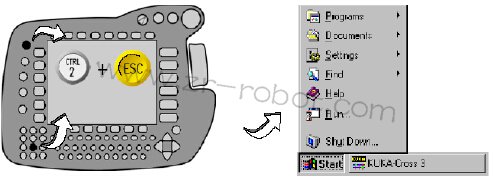
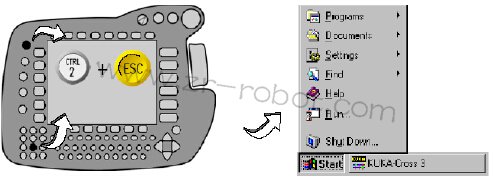
使用“↑”和“↓”键选择“Settings”菜单
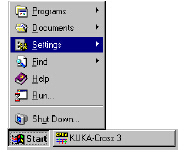
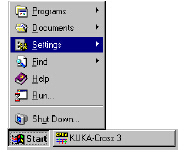
由按Enter键或“→”键打开子菜单
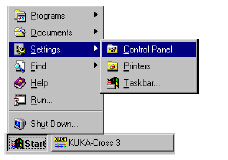
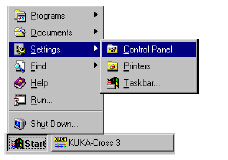
现在按Enter键打开Control Panel窗口
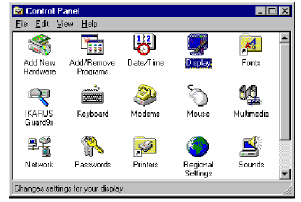
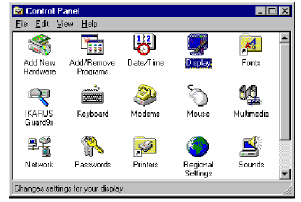
你需要让Control Panel到前边,为此,你保持按下“ALT”键,再重复按“Tab”键多次,直到
你找见需要的窗口,然后释放这两个键。
使用箭头键使光标放在“Disply”图标上,按Enter键,打开适当的显示窗口。
选择屏幕保护标记,为此,你需要保持按下“CTRL”键,再重复按“Tab”键多次,直到
你找见需要的项目,然后释放这两个键。
按“↑”和“↓”键多次,直到项目“Kcpsaver”显示在屏幕上
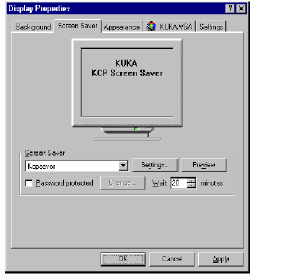
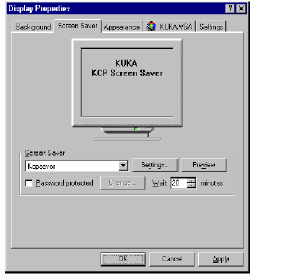
再次使用“Tab”键移动光标到“Settings”框,按Enter键,下面的窗口打开:
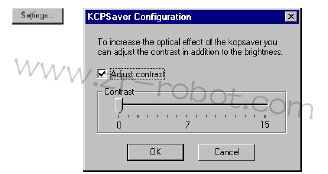
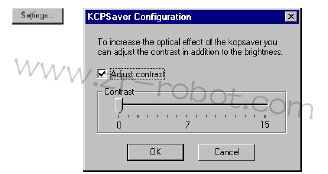
空格键打开或关闭项目“Ajust contrast”既调整对比度。 使用“Tab”键移动光标到“Contrast”设置,使用“←”和“→”键进行调整。 使用“Tab”键移动光标到“OK”按扭。如果这个键被再次按下,可使用“Cancel”按扭取消设定。
在显示特性“Display properties”窗口,你能够设置屏幕等待时间,由“Tab”键和“↑”和“↓”键,能够设定时间在1--60分钟。接受屏幕保护设定使用“OK”按扭,取消使用“Cancel”按扭。
TAG:
KUKA
免责声明:本网部分文章和信息来源于互联网,本网转载出于传递更多信息和学习之目的。如转载稿涉及版权等问题,请立即联系网站所有人,我们会予以更改或删除相关文章,保证您的权利。
工业机器人维修相关阅读:
扫二维码手机浏览

